20.1 配置系统更新设置
必须先配置“系统更新”才可以尝试使用它。根据需要为系统配置以下任意多项设置:
20.1.1 检查更新日程安排
默认不安排更新检查(字段中显示)。选择此日程安排选项时,可以查找软件更新的唯一方式是在选项卡的可用系统更新面板中手动进行。
您可以指定检查更新的频率。如果执行此操作,当触发日程安排时,可用更新的相关信息会自动从 Novell® 下载到选项卡的“可用的系统更新”面板中。此过程不会下载更新内容本身。您可以在“下载日程安排”面板中安排下载(请参见下载日程安排)。
安排 ZENworks 软件更新的检查:
-
在“ZENworks 控制中心”中,单击左侧窗格中的,然后单击选项卡。
-
单击展开其选项,然后单击展开其选项,再选择。
“检查更新”面板中有两个针对更新的日程安排选项:
-
(视情况而定)要排除检查软件更新的日程安排(默认设置),请单击字段中的向下箭头,选择,单击保存日程安排更改,然后跳至步骤 6。
如果选择此选项,您必须手动检查更新。有关更多信息,请参见手动下载更新。
-
(视情况而定)要设置重现日程安排来检查 ZENworks 软件的更新,请单击字段中的向下箭头,然后选择。
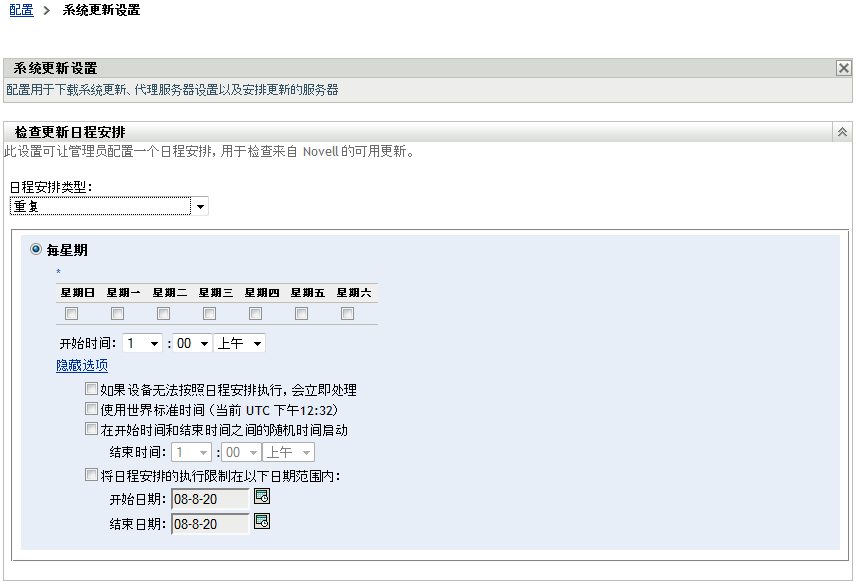
-
填写下列字段:
-
选中一个或多个星期日期的复选框。
-
要设置执行检查的时间,请使用框来指定时间。
-
(可选)如需其他日程安排选项,请单击,然后视需要选择以下选项:
-
如果设备无法按照日程安排执行,会立即处理: 当无法根据日程安排进行检查时尽快检查更新。例如,如果服务器在所安排的时间处于关机状态,则将在服务器重新联机后立即检查更新。
-
使用世界标准时间: 让日程安排将指定的时间解释为 UTC 而非当地时间。
-
在开始时间和结束时间之间的随机时间启动: 允许在此处指定的时间与在步骤 5.b 中指定的时间之间的任意时间检查更新。填写字段。
-
将日程安排的执行限制在以下日期范围内: 除其他选项外,您还可以指定执行检查的日期范围。
-
-
完成重复日程安排的配置后,单击保存日程安排更改。
-
-
完成日程安排的配置后,可以单击退出此页。
如果没有单击以使更改生效,单击后也会使更改生效。单击也可关闭该页,但未应用的更改会丢失。
20.1.2 下载日程安排
默认设置为不安排更新下载(在字段中显示)。选择此日程安排选项时,可以下载更新的唯一方式是在选项卡的“可用系统更新”面板中手动进行。
如果确实要指定下载更新的频率,则应结合检查更新的日程安排来设置此日程安排(请参见检查更新日程安排)。
查找一个更新并在选项卡上的可用系统更新面板中显示其信息之后,您可以安排在日程安排激活时自动从 Novell 下载。
安排 ZENworks 软件更新:
-
在“ZENworks 控制中心”中,单击左侧窗格中的,然后单击选项卡。
-
单击展开其选项,然后单击展开其选项,再选择。
“下载日程安排”面板中有两个针对下载更新的日程安排选项:
-
(视情况而定)要排除下载软件更新的日程安排(默认设置),请单击字段中的向下箭头,选择,单击保存日程安排更改,然后跳至步骤 6。
如果选择此选项,您必须手动下载更新。有关更多信息,请参见部分 21.2, 下载更新。
-
(视情况而定)要设置重现日程安排来下载 ZENworks 软件的更新,请单击字段中的向下箭头,然后选择。
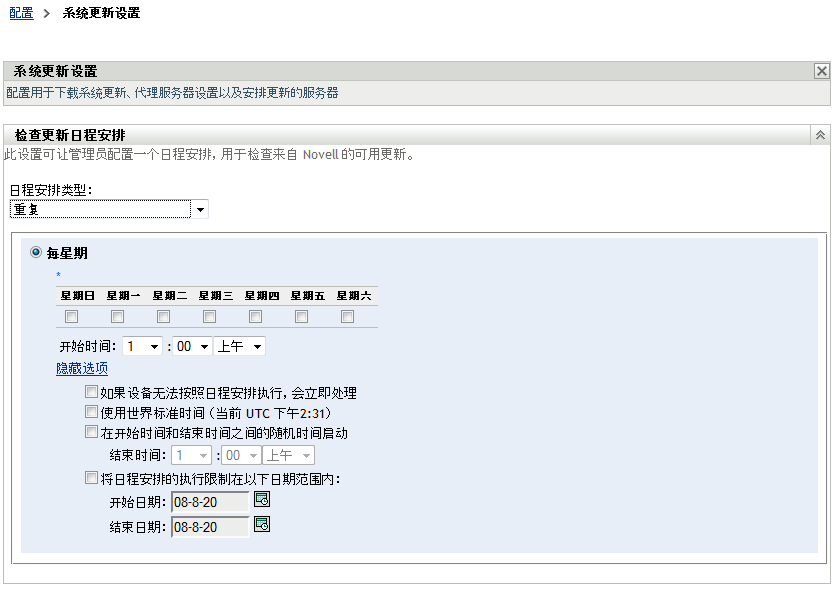
-
填写下列字段:
-
选中一个或多个星期日期的复选框。
-
要设置执行下载的时间,请使用字段指定时间。
-
(可选)如需其他日程安排选项,请单击,然后视需要选择以下选项:
-
如果设备无法按照日程安排执行,会立即处理: 当无法根据日程安排进行检查时尽快检查更新。例如,如果服务器在所安排的时间处于关机状态,则将在服务器重新联机后立即检查更新。
-
使用世界标准时间: 让日程安排将指定的时间解释为 UTC 而非当地时间。
-
在开始时间和结束时间之间的随机时间启动: 允许在此处指定的时间与在步骤 5.b中指定的时间之间的任意时间下载更新。填写字段。
-
将日程安排的执行限制在以下日期范围内: 除其他选项外,您还可以指定执行下载的具体日期。
-
-
完成重复日程安排的配置后,单击保存日程安排更改。
-
-
完成日程安排的配置后,可以单击退出此页。
如果没有单击以使更改生效,单击后也会使更改生效。单击也可关闭该页,但未应用的更改会丢失。
20.1.3 电子邮件通知
您可以将阶段与电子邮件通知结合使用,以便在每个阶段完成时收到指示。在部署更新时,您可以指定使用电子邮件通知。
-
在“ZENworks 控制中心”中,单击左侧窗格中的,然后单击选项卡。
-
单击展开其选项,单击,然后选择 显示“电子邮件通知”面板:
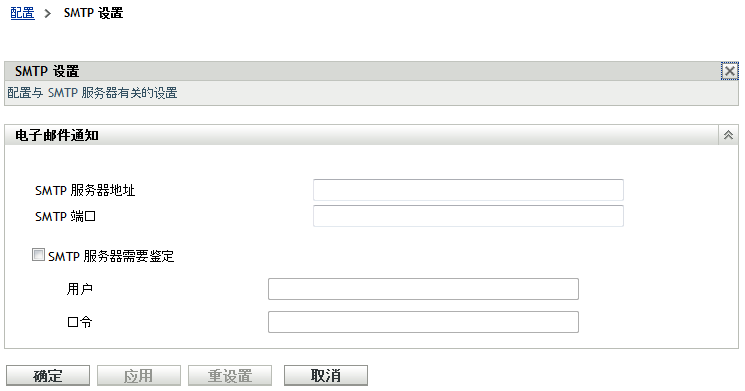
必须使用阶段来接收通知,且阶段行为必须设置为以下其中一项:
必须配置 SMTP,分阶段电子邮件配置才能起作用。
-
-
(视情况而定)如果不配置 SMTP:
-
要访问“SMTP 设置”页,请单击左侧窗格中的,单击标题中的箭头展开其选项,单击,然后选择 。
-
在部分中,填写以下字段:
SMTP 服务器地址: 指定 SMTP 服务器的 DNS 名称或 IP 地址。
SMTP 端口: 指定 SMTP 服务器的通讯端口。
使用 SSL: 使用加密的 SSL 通道发送电子邮件。默认情况下,会禁用此选项。
SMTP 服务器需要鉴定: 如果需要鉴定,请选中此复选框,然后指定和信息。
-
单击保存更改。
-
单击展开其选项,然后单击,接着选择显示“电子邮件通知”面板:
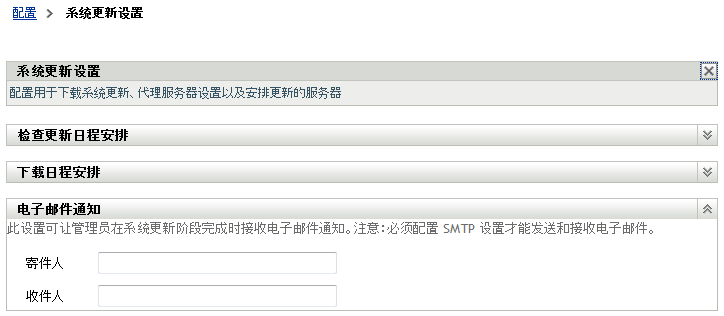
-
-
填写下列字段:
寄件人: 指定管理员电子邮件地址,或键入说明性信息,如:系统更新阶段通知。文字间不要使用空格。
收件人: 指定管理员的电子邮件地址。
这是要在阶段结束时通知的人。
-
单击使更改生效。
-
单击关闭该页,或继续其他配置任务。
如果没有单击以使更改生效,单击后也会使更改生效。单击也可关闭该页,但未应用的更改会丢失。
20.1.4 代理服务器设置
在您不希望所有产品服务器都可访问因特网的受约束环境中,此选项非常有用。此选项应与专用服务器设置面板结合使用。
指定代理服务器:
-
在“ZENworks 控制中心”中,单击左侧窗格中的。
-
在选项卡上,展开部分(如有必要),单击,然后单击显示“代理服务器设置”面板。

-
填写下列字段:
代理服务器地址: 指定代理服务器的 DNS 名称或 IP 地址。
代理服务器端口: 指定代理服务器的通讯端口。
代理服务器需要鉴定: 如果选中此复选框,和字段即可编辑。如果需要鉴定,请选中此复选框并指定访问代理服务器的用户名和口令。
-
单击使更改生效。
-
单击关闭该页,或继续其他配置任务。
如果没有单击以使更改生效,单击后也会使更改生效。单击也可关闭该页,但未应用的更改会丢失。
20.1.5 专用服务器设置
默认情况下,可随机使用“管理区域”中的任何可用“主服务器”下载更新。但是,您可以指定一个“ZENworks 服务器”专门用于处理更新下载。您选择的服务器应可以直接或通过代理服务器访问因特网。
以下各节包含更多信息:
指定专用更新服务器
-
在“ZENworks 控制中心”中,单击左侧窗格中的。
-
在选项卡上,展开部分(如有必要),单击,然后单击显示“专用服务器设置”面板:

-
浏览并选择“ZENworks 主服务器”。
服务器的标识会显示在字段中。
此“ZENworks 服务器”必须是“管理区域”的成员。
-
单击使更改生效。
-
单击关闭该页,或继续其他配置任务。
如果没有单击以使更改生效,单击后也会使更改生效。单击也可关闭该页,但未应用的更改会丢失。
清除专用更新服务器
清除专用更新服务器会导致系统从“管理区域”中的任一“主服务器”随机检索更新。
-
在“ZENworks 控制中心”中,单击左侧窗格中的。
-
在选项卡上,展开部分(如有必要),单击,然后单击显示“专用服务器设置”面板:

-
单击可从字段去除专用服务器。
-
(视情况而定)如果需要还原上次保存的专用服务器设置,请单击。
这会将专用服务器重设置为上次保存的设置,即上次单击或时的设置。
-
单击使更改生效。
重要说明:单击之后,将无法恢复先前的设置。
20.1.6 阶段超时设置
部署阶段是可选操作;不过,阶段可让您逐步部署更新,如先部署到测试组再部署到受管设备。如果更新期间的某个操作失败,则更新会暂停。电子邮件通知在每个阶段已完成时可以告知您。
全局默认超时设置为 3 天。这为每个阶段提供了相同的超时时间。有关为单个阶段设置超时的信息,请参见修改阶段超时。
请将此值设置得足够长,以便您计划更新的所有设备都可以完成更新。
达到该超时值时,该阶段的部署将会停止,并发送一封电子邮件(如果已配置电子邮件通知)。您可以取消部署,或清除错误以重启动该阶段并重设置超时。或者,也可以忽略所有待发设备以触发阶段行进(是自动进行还是等待管理员操作取决于具体设置)。
您可以使用电子邮件通知来了解阶段完成的时间。
配置全局阶段超时设置:
-
在“ZENworks 控制中心”中,单击左侧窗格中的。
-
在选项卡上,展开面板(如有必要),单击,然后单击显示“阶段超时设置”面板:

-
选中复选框,然后指定所需的天数、小时数和分钟数。
-
单击使更改生效。
-
单击关闭该页,或继续其他配置任务。
如果没有单击以使更改生效,单击后也会使更改生效。单击也可关闭该页,但未应用的更改会丢失。
20.1.7 重引导行为
有些更新部署到设备之后,不需要重引导设备。但如果需要重引导来完成更新过程,则设备必须重引导,部署才能完成。
配置重引导行为:
-
在“ZENworks 控制中心”中,单击左侧窗格中的。
-
在选项卡上,展开面板(如有必要),单击,然后单击显示“重引导行为”面板:

-
选择以下选项之一:
-
更新完成应用时提示用户重引导(默认): 应用更新后,会立即显示重引导请求。如果用户最初拒绝重引导,则系统会定期请求用户重引导设备,直到设备重引导为止。
-
不重引导设备: 设备不会重引导。不过,系统会定期请求用户重引导设备,直到设备重引导为止。
-
强制设备重引导: 如果更新需要重引导,则应用更新之后,设备无需用户的介入便会自动重引导。
-
-
单击使更改生效。
-
单击关闭该页,或继续其他配置任务。
如果没有单击让某些更改生效,请单击使其生效。单击也可关闭该页,但未应用的更改会丢失。